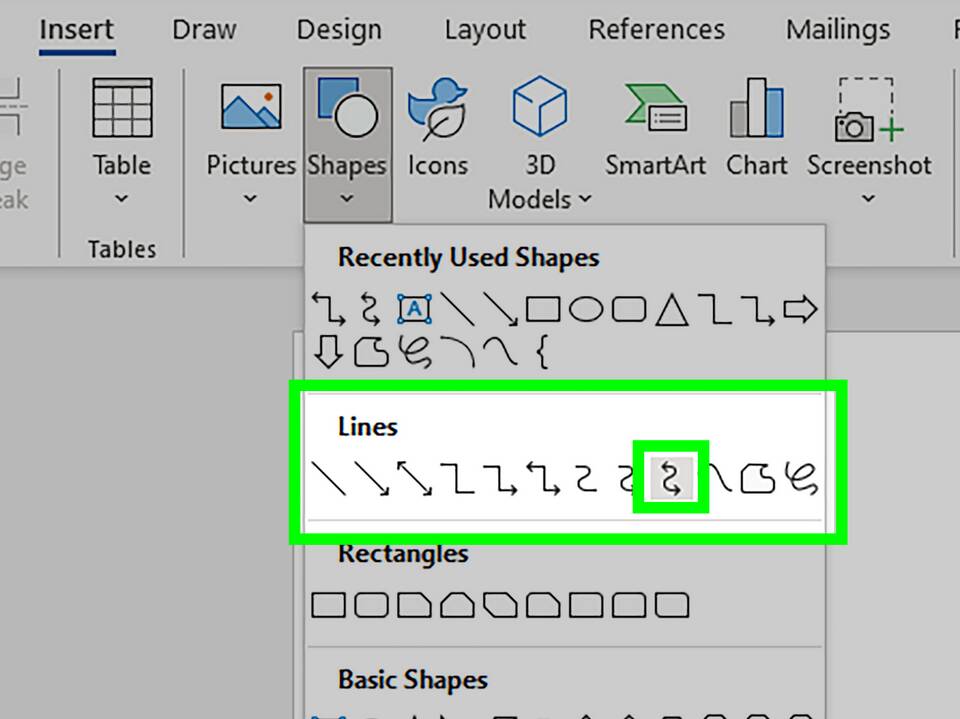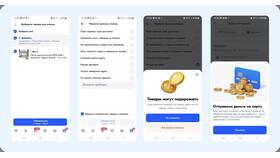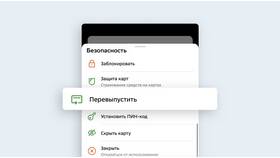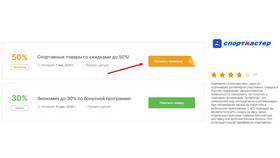Microsoft Word предоставляет несколько способов создания линий, которые можно использовать для оформления писем, бланков или других документов. Рассмотрим основные методы.
Содержание
Использование границ абзаца
Самый простой способ добавить горизонтальную линию:
- Установите курсор в месте, где должна быть линия
- Напечатайте три дефиса (---)
- Нажмите Enter - дефисы автоматически превратятся в горизонтальную линию
Добавление линии через меню
Более контролируемый способ:
- Перейдите на вкладку "Вставка"
- В группе "Иллюстрации" нажмите "Фигуры"
- Выберите инструмент "Линия"
- Зажмите Shift и проведите линию мышью
Настройка внешнего вида линии
| Параметр | Как изменить |
| Толщина | Выделите линию → Формат фигуры → Контур фигуры → Толщина |
| Цвет | Выделите линию → Формат фигуры → Контур фигуры → Цвет |
| Стиль | Выделите линию → Формат фигуры → Контур фигуры → Штрихи |
Создание линеек для письма
Чтобы сделать страницу с линейками как в тетради:
- Перейдите во вкладку "Макет" или "Разметка страницы"
- Нажмите "Границы страниц"
- В открывшемся окне выберите вкладку "Граница"
- Укажите тип, цвет и ширину линии
- В правой части окна нажмите на иконки границ, которые нужно отобразить
- Нажмите "ОК" для применения
Дополнительные возможности
- Для создания вертикальных линий используйте тот же инструмент "Фигуры"
- Чтобы сделать пунктирные линии, выберите соответствующий стиль в настройках контура
- Для точного позиционирования линий используйте направляющие и сетку
Используя эти методы, вы сможете создавать документы с профессиональным оформлением, включая письма с необходимыми линиями.